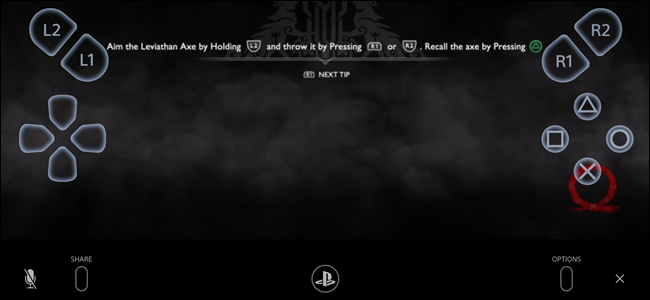Screencasting może początkowo wydawać się nieco zniechęcający, ale jest na to kilka dobrych, bezpłatnych sposobów.
Funkcja Game DVR w systemie Windows 10 może stworzyć wideo z twojego pulpitu. Technicznie rzecz biorąc, został zaprojektowany tylko do przechwytywania rozgrywki, a inne oprogramowanie radzi sobie znacznie lepiej - ale będzie działać w mgnieniu oka, jeśli tego potrzebujesz. Jeśli chcesz czegoś potężniejszego, Open Broadcaster Software (OBS) to dobry darmowy program, który zrobi wszystko, czego potrzebujesz, ale będziesz potrzebować kilku minut, aby poznać jego interfejs.
Szybko i łatwo: DVR z gry w systemie Windows 10
Zalecamy pominięcie Game DVR i przejście od razu do sekcji OBS poniżej. Ale jeśli chcesz szybko nagrać okno dowolnej aplikacji bez oprogramowania innej firmy, możesz to zrobić w systemie Windows 10. Opiera się to na funkcji Game DVR, która jest przeznaczona do przechwytywania rozgrywki z komputera, ale która może przechwytywać okno dowolnej aplikacji.
Aby to zrobić, po prostu naciśnij Windows + G w dowolnej aplikacji w systemie Windows 10. Pojawi się pasek gry. Wybierz „Tak, to jest gra”, nawet jeśli aplikacja nie jest grą.
ZWIĄZANE Z: Jak wyłączyć Game DVR (i Game Bar) w systemie Windows 10
Jeśli pasek gry nie pojawia się po naciśnięciu tej kombinacji klawiszy, być może wyłączyłeś go w przeszłości. Przejdź do aplikacji Xbox w swoim systemie i upewnij się, że funkcja „Game DVR” jest włączona .
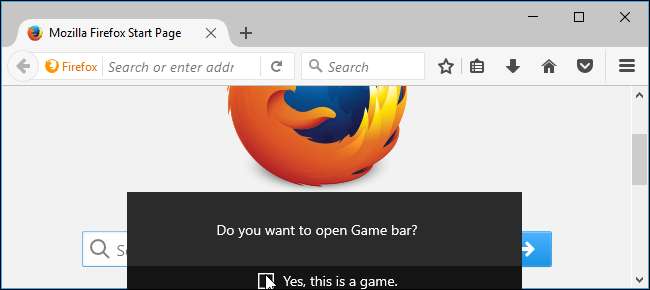
Kliknij czerwony przycisk „Rozpocznij nagrywanie”, aby rozpocząć nagrywanie okna aplikacji.
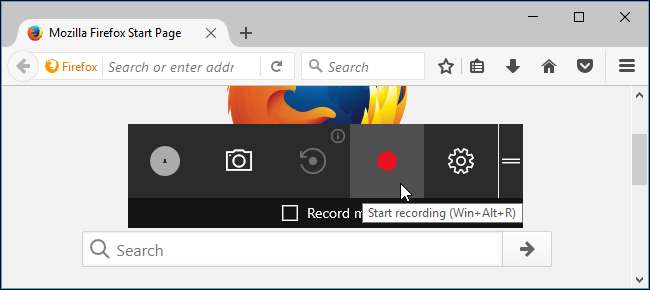
Podczas nagrywania w prawym górnym rogu okna pojawi się nakładka. Możesz włączać i wyłączać mikrofon, klikając ikonę mikrofonu. System Windows nagra również dźwięk odtwarzany na komputerze i dołączy go do zapisanego klipu.
Po zakończeniu kliknij kwadratowy przycisk „Stop”.
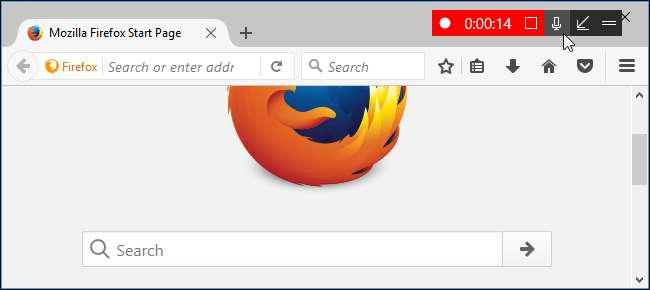
Windows zapisze Twój klip w C: \ Users \ NAME \ Videos \ Captures w formacie MP4. Proszę bardzo.
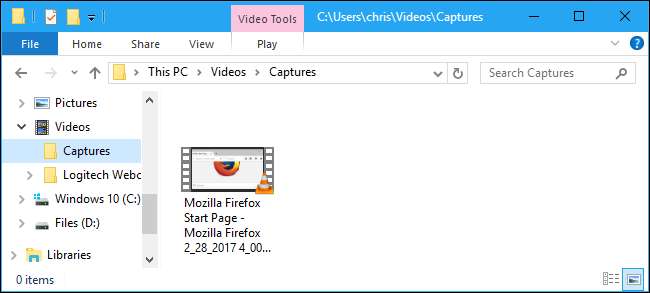
Bardziej wydajne i konfigurowalne: oprogramowanie Open Broadcaster
Zalecamy użycie Open Broadcaster Software (OBS) dla screencastów. Jest to całkowicie bezpłatne oprogramowanie typu open source, które umożliwia zarówno przesyłanie strumieniowe na żywo, jak i nagrywanie screencastów do pliku wideo. Działa z Windows 7, 8 i 10.
Po pierwszym uruchomieniu OBS w okienku podglądu zobaczysz czarny ekran. Dzieje się tak, ponieważ nie dodałeś źródła. OBS używa „scen” i „źródeł” do montażu wideo. Scena to ostatni film lub strumień - to, co widzą Twoi widzowie. Źródła są tym, co składa się na ten film.
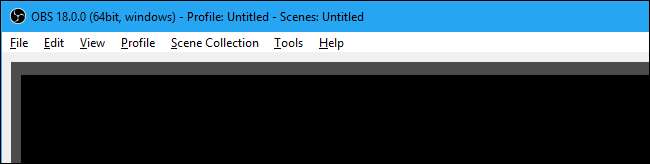
Możesz trzymać się pojedynczej sceny, którą zapewnia OBS, ale musisz dodać do niej jedno lub więcej źródeł.
Jak nagrać cały wyświetlacz
Aby nagrać cały ekran - to znaczy wszystko, co pojawia się na ekranie - kliknij prawym przyciskiem myszy w polu Źródła na dole okna i wybierz Dodaj> Przechwyć ekran.
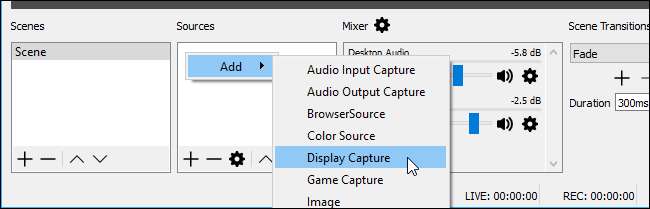
Nazwij źródło, jak chcesz, i kliknij „OK”.
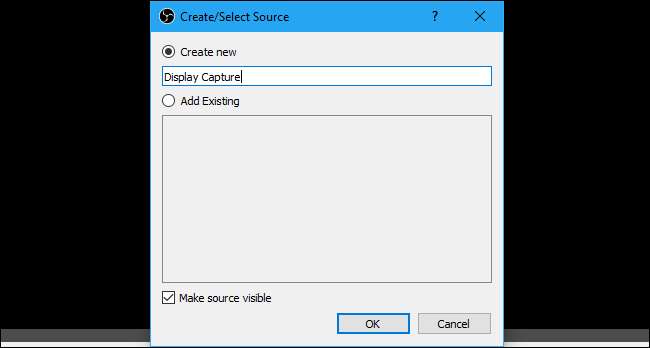
Zobaczysz podgląd swojego wyświetlacza. Jeśli masz wiele wyświetlaczy podłączonych do komputera, możesz wybrać, który ekran chcesz przechwycić. Możesz także włączyć lub wyłączyć pole „Przechwytuj kursor”, w zależności od tego, czy chcesz, aby kursor myszy pojawiał się na screenie.
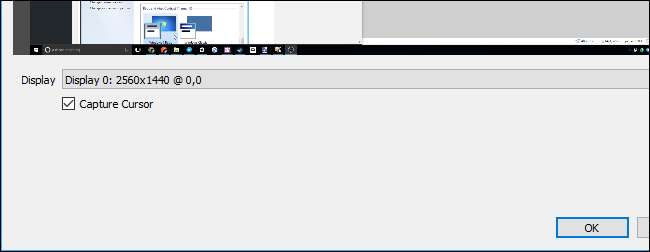
Kliknij „OK”, aby dodać źródło, a w oknie OBS pojawi się podgląd na żywo pulpitu.
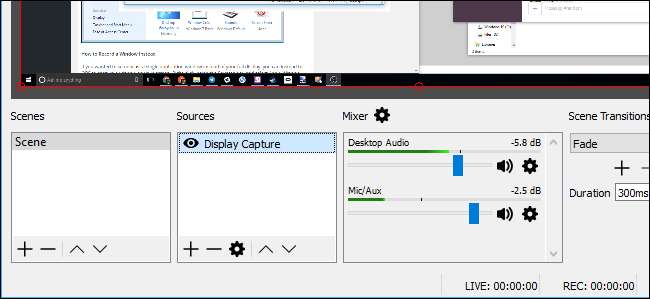
Ta funkcja działa dobrze w Windows 8 i 10, gdzie jest bardzo wydajny dzięki nowym funkcjom DirectX. Przechwytywanie ekranu nie działa tak dobrze w systemie Windows 7. Powinieneś użyć przechwytywania okna (omówionego poniżej), jeśli to możliwe, a przynajmniej wyłącz Aero przyspieszyć działanie.
Jak zamiast tego nagrać okno
Jeśli chcesz wyświetlać ekran z jednego okna aplikacji zamiast pełnego ekranu, możesz zamiast tego OBS przechwycić okno na ekranie. Kliknij prawym przyciskiem myszy w polu Źródła i wybierz Dodaj> Przechwytywanie okna, aby to zrobić.

Nazwij zrzut okna, jak chcesz, i kliknij „OK”. Wybierz okno, które chcesz przechwycić i włącz lub wyłącz „Przechwytuj kursor”, w zależności od tego, czy chcesz przechwycić również kursor myszy.
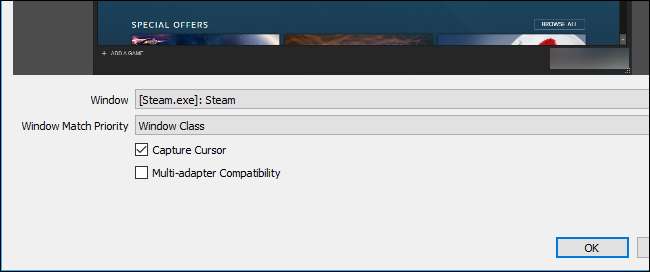
Kliknij „OK”, a okno pojawi się w podglądzie. Jeśli okno nie ma tego samego rozmiaru co wyświetlacz, użyje tylko części kanwy wideo.

Aby to zmienić, możesz przejść do Plik> Ustawienia> Wideo i wybrać nowe ustawienie rozdzielczości, które lepiej pasuje do twojego okna.
Ustaw mniejszą rozdzielczość, a płótno zmniejszy się, aby lepiej pasowało do okna. Możesz także kliknąć i przeciągnąć okno w okienku podglądu, aby zmienić rozmiar zajmowanego miejsca, ale to powiększenie lub zmniejszenie może spowodować rozmycie tekstu i innych elementów interfejsu.
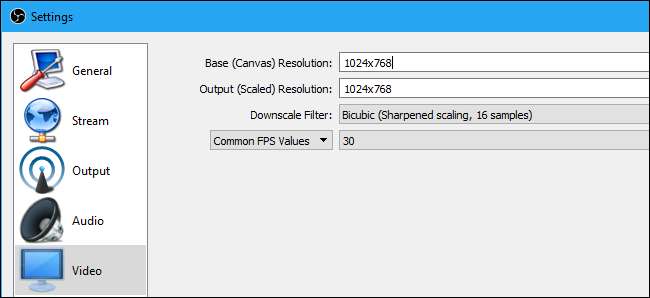
Wybierz źródła dźwięku
Sekcja Mikser u dołu okna pozwala wybrać źródła dźwięku, które będą częścią nagranego wideo. Domyślnie włączone są zarówno Desktop Audio, jak i Mic / Aux, więc OBS przechwytuje zarówno dźwięki wydawane przez komputer, jak i dźwięki z mikrofonu zewnętrznego.
Aby dostosować poziomy głośności, przeciągnij i upuść suwak w lewo lub w prawo. Kliknij ikonę głośnika, aby wyciszyć źródło dźwięku - jest to przydatne, jeśli na przykład nie chcesz, aby OBS nagrywał dźwięk z pulpitu lub słuchał mikrofonu. Aby wybrać źródła dźwięku, kliknij ikonę koła zębatego i wybierz „Właściwości”.
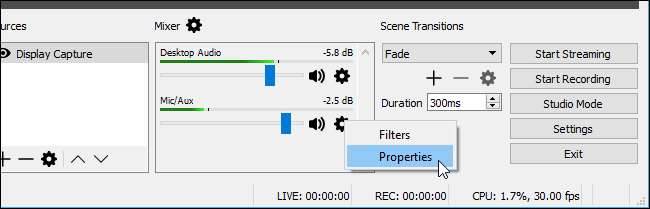
Rozpocznij nagrywanie
Po wybraniu źródła, takiego jak cały ekran lub pojedyncze okno, kliknij przycisk „Rozpocznij nagrywanie” w prawym dolnym rogu okna. OBS natychmiast rozpocznie nagrywanie. Kliknij przycisk „Zatrzymaj nagrywanie”, gdy chcesz zatrzymać nagrywanie.
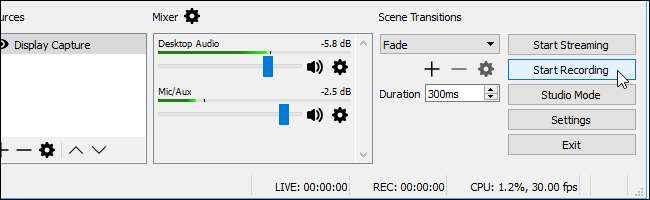
OBS zapisze wideo na dysku, gdy zatrzymasz nagrywanie. Kliknij Plik> Pokaż nagrania, aby otworzyć folder zawierający nagrania wideo.
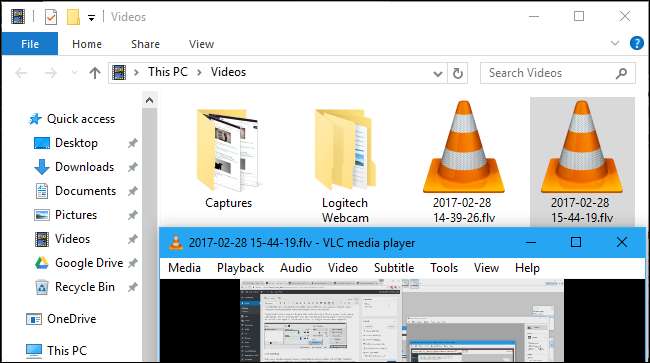
Domyślnie OBS zapisuje twoje nagrania jako pliki .flv i przechowuje je w C: \ Users \ NAME \ Videos. Aby zmienić ustawienia wyjściowe, kliknij opcję Plik> Ustawienia> Wyjście i użyj opcji w sekcji Nagrywanie. Możesz zmienić format nagrywania z „flv” na „mp4”, aby OBS zapisywał powstałe filmy jako pliki MP4 o większej czytelności, na przykład.
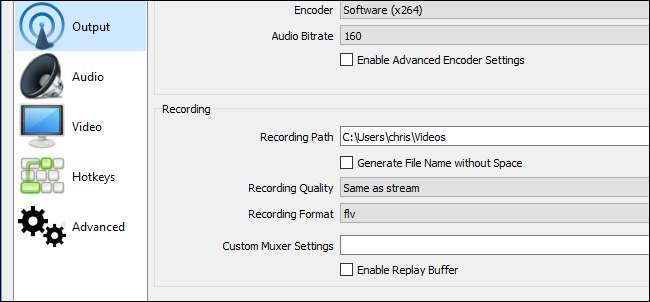
Aby łatwiej rozpoczynać i zatrzymywać nagrywanie, przejdź do Plik> Ustawienia> Klawisze skrótu. Możesz zdefiniować własne skróty klawiszowe dla „Rozpocznij nagrywanie” i „Zatrzymaj nagrywanie”, dzięki czemu możesz rozpocząć i zatrzymać nagrywanie kilkoma naciśnięciami klawiszy z dowolnej aplikacji.
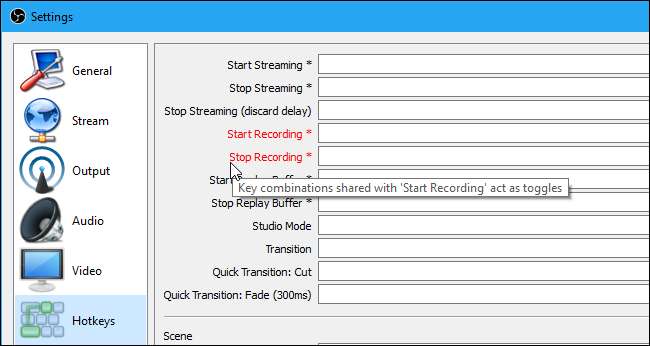
Nakładki kamery internetowej, znaki wodne i inne sztuczki
Możesz teraz nagrać podstawowy screencast. Ale jeśli chcesz, możesz dodać dodatkowe elementy do prezentacji ekranu. Na przykład, możesz chcieć nałożyć na siebie nagranie z kamery internetowej, na której rozmawiasz przez screencast lub dodać nakładkę ze znakiem wodnym z logo organizacji.
Aby to zrobić, wystarczy dodać te elementy jako dodatkowe źródła do swojej sceny. Aby dodać wideo z kamery internetowej, kliknij prawym przyciskiem myszy w polu Źródła i wybierz Dodaj> Urządzenie przechwytujące wideo.
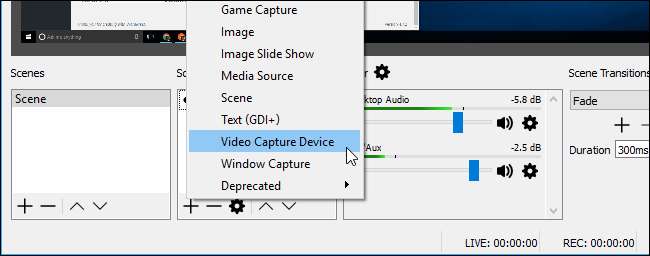
Wybierz ustawienia kamery internetowej i dodaj urządzenie tak, jak inne źródło. Następnie możesz przeciągnąć i upuścić wideo z kamery internetowej na swoim ekranie lub kliknąć i przeciągnąć w rogach, aby zmienić jego rozmiar.
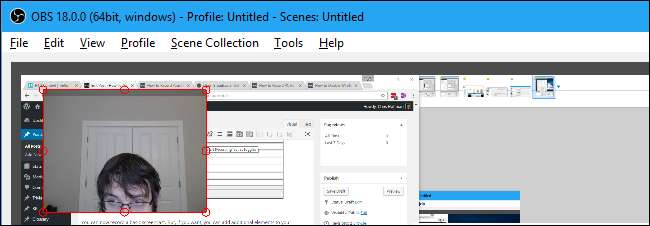
Aby dodać znak wodny, kliknij prawym przyciskiem myszy w polu Źródła i wybierz opcję Dodaj> Obraz. Wybierz plik obrazu, który chcesz nałożyć na screencast. Kliknij i przeciągnij obraz w okienku podglądu, aby przenieść go i zmienić jego rozmiar, umieszczając go w dowolnym miejscu.
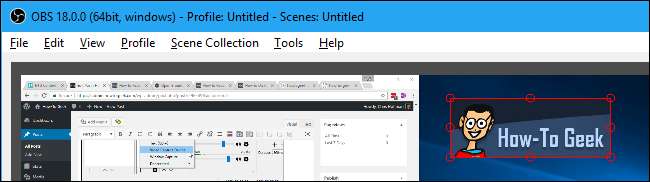
Jeśli te elementy nie pojawiają się prawidłowo, upewnij się, że znajdują się nad źródłem przechwytywania ekranu lub okna na liście Źródła. Źródła u góry listy pojawiają się „nad” innymi źródłami, więc kamera internetowa lub obraz pojawią się „pod” screencastem i będą ukryte, jeśli umieścisz je niżej na liście.
Możesz także kliknąć ikonę oka po lewej stronie źródła, aby tymczasowo ukryć je bez usuwania ze sceny. Jest to łatwy sposób włączania i wyłączania funkcji, takich jak wideo z kamery internetowej.
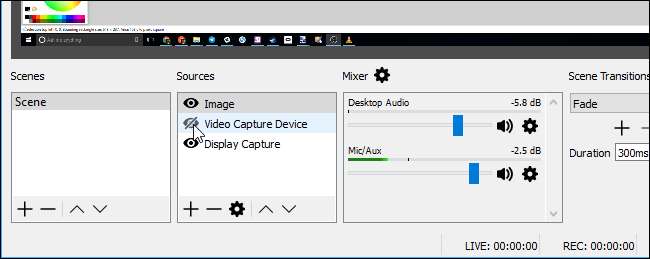
W oknie ustawień OBS znajdziesz wiele innych funkcji. Na przykład możesz włączyć funkcję „Naciśnij i mów”, dzięki której mikrofon będzie odbierać dźwięk tylko wtedy, gdy przytrzymasz klawisz. Aby włączyć tę funkcję, przejdź do Plik> Ustawienia> Dźwięk, włącz funkcję Naciśnij i mów i ustaw dla niej skróty klawiszowe w Plik> Ustawienia> Skróty klawiszowe.
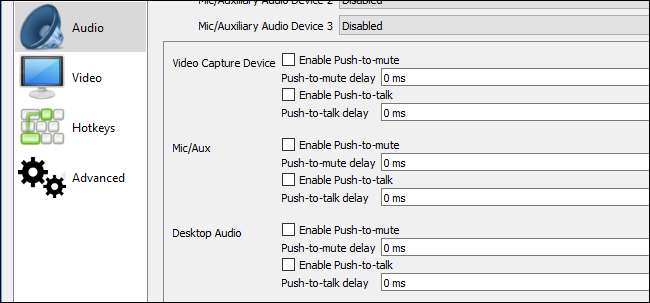
Konsultować Oficjalna dokumentacja OBS aby uzyskać więcej informacji na temat różnych ustawień.
Źródło zdjęcia: Mike na Flickr